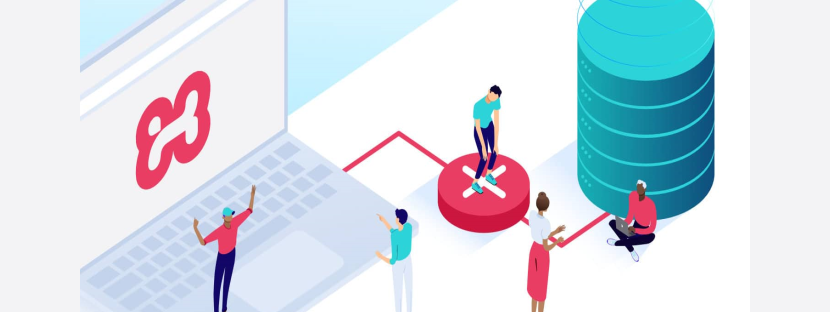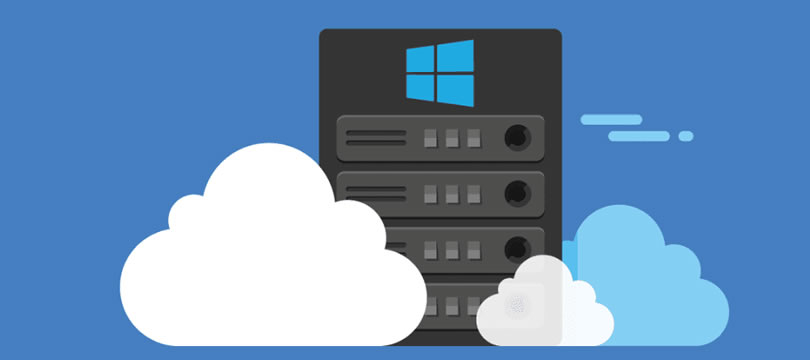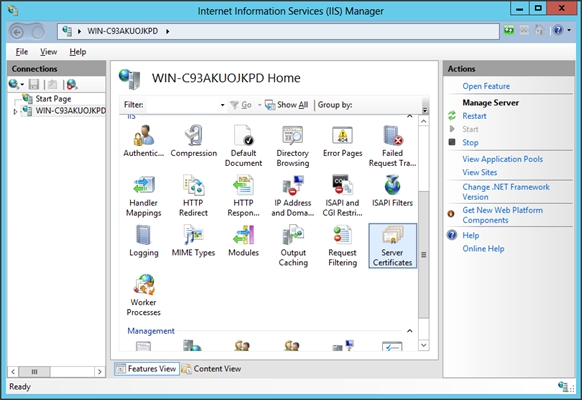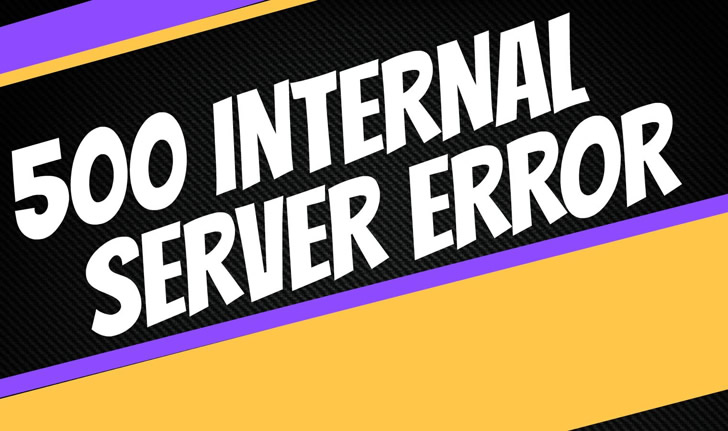XAMPP Nedir? Xampp Kurulum Hataları ve Çözümleri
Bilgisayarınızda yerel bir web sunucusu ortamı oluşturmanıza olanak tanıyan bir yazılım paketi olan "XAMPP", pakette bulunan yazılım bileşenlerini ifade eden bir kısaltmadır:
- X: Platformlar arası (yani Windows, Linux ve macOS dahil olmak üzere birden fazla işletim sisteminde kullanılabilir)
- Apache: HTTP isteklerini işleyen web sunucusu yazılımı
- MySQL: Web sitesi verilerini depolamak için kullanılan veri tabanı yönetim sistemi
- PHP: dinamik web içeriği oluşturmak için kullanılan programlama dili

Xampp Sorunlarıyla Zaman Kaybetmeyin, Ekonomik Hosting Paketlerimizi Keşfedin
Bu temel bileşenlere ek olarak, XAMPP ayrıca Perl, phpMyAdmin ve FileZilla gibi diğer araçları ve yardımcı programları da içerir. XAMPP, kurulumu ve yapılandırması kolay olacak şekilde tasarlanmıştır ve bu da onu, uzak bir sunucuya yüklemeden önce web sitelerini yerel olarak oluşturmak ve test etmek isteyen geliştiriciler için popüler bir seçim haline getirir. İndirmek ve kullanmak ücretsizdir.
Xampp Nedir, Ne İşe Yarar?
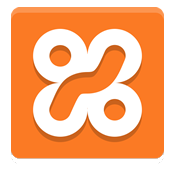 XAMPP, web geliştirme için gerekli olan kapsamlı bir platformlar arası web sunucusu çözümüdür. Apache, MySQL, PHP ve Perl'ü tek bir kullanışlı pakette birleştirerek kullanıcılara web uygulamaları oluşturmak ve test etmek için eksiksiz bir yerel ana bilgisayar web sunucusu sağlar. XAMPP, Apache ve MySQL'in ayrı kurulumlarına olan ihtiyacı ortadan kaldırarak zamandan tasarruf sağlar ve kurulum sürecini basitleştirir.
XAMPP, web geliştirme için gerekli olan kapsamlı bir platformlar arası web sunucusu çözümüdür. Apache, MySQL, PHP ve Perl'ü tek bir kullanışlı pakette birleştirerek kullanıcılara web uygulamaları oluşturmak ve test etmek için eksiksiz bir yerel ana bilgisayar web sunucusu sağlar. XAMPP, Apache ve MySQL'in ayrı kurulumlarına olan ihtiyacı ortadan kaldırarak zamandan tasarruf sağlar ve kurulum sürecini basitleştirir.
XAMPP, kullanıcıların web sunucusunu zahmetsizce yönetmelerini ve kontrol etmelerini sağlayan kullanımı kolay bir kontrol paneli sağlar. Bu kontrol paneli, Apache ve MySQL hizmetlerini başlatma ve durdurma gibi temel sunucu işlevlerine hızlı erişim sağlayarak geliştiricilerin web sunucularında gezinmelerini ve yapılandırmalarını kolaylaştırır.
Ayrıca platformlar arası uyumluluğu destekler, yani Windows, macOS ve Linux gibi farklı işletim sistemlerinde kullanılabilir. Bu çok yönlülük, XAMPP'yi çeşitli platformlarda çalışan veya farklı sistemler kullanan ekip üyeleriyle iş birliği yapan geliştiriciler arasında popüler bir seçim haline getirir. Geliştiriciler XAMPP kullanarak farklı ortamlarda tutarlı performans ve işlevsellik sağlayabilir.
Buna ek olarak XAMPP, Apache ve MySQL'in ayrı kurulumlarına olan ihtiyacı ortadan kaldırarak web geliştirme sürecini basitleştirir. Ayrı kurulumlar ve yapılandırmalarla uğraşmak yerine XAMPP kurulum sürecini kolaylaştıran hepsi bir arada bir çözüm sunar. Bu da zamandan ve emekten tasarruf sağlayarak geliştiricilerin karmaşık sunucu yapılandırmalarıyla uğraşmak yerine web uygulamalarını kodlamaya ve test etmeye odaklanmalarına olanak tanır.
Xampp nedir ne işe yarar sorusunun cevabını detaylı şekilde anlattık, bir sonraki bölümde xampp kurulumu ile ilgili detaylara değineceğiz.
XAMPP Kurulumu ve Ayarları

Web geliştirme için XAMPP kullanmaya başlamak için öncelikle bilgisayarınıza kurmanız gerekir.
Aşağıda XAMPP kurulumu ile ilgili adım adım bir kılavuz bulabilirsiniz:
- Resmi XAMPP web sitesine gidin ve istediğiniz işletim sistemi için kurulum dosyasını indirin.
- İndirme tamamlandıktan sonra kurulum dosyasını çalıştırın ve ekrandaki talimatları izleyin.
- Kurulum işlemi sırasında, hangi bileşenlerin kurulacağını seçmeniz istenecektir. Genellikle Apache, MySQL, PHP ve phpMyAdmin'i seçmeniz gerekir.
- Sonra XAMPP'ın kurulacağı kurulum dizinini seçin. Varsayılan dizin genellikle uygundur, ancak isterseniz farklı bir konum seçebilirsiniz.
- Kurulum dizinini seçtikten sonra, "Next (İleri)" ve ardından "Finish (Bitir)"e tıklayarak kurulum işlemini tamamlayın.
Kurulum tamamlandıktan sonra web geliştirme için XAMPP kullanmaya başlayabilirsiniz. Yeni projeler oluşturmadan önce XAMPP kontrol panelini başlattığınızdan ve Apache ve MySQL gibi gerekli hizmetleri yapılandırdığınızdan emin olun.
XAMPP ile MySQL ve PHP Yönetimi
XAMPP Kullanarak PHP Kodu Nasıl Çalıştırılır?
Bir PHP betiğini çalıştırmak için XAMPP kurulum dizininizdeki htdocs dizininde .php uzantılı yeni bir dosya oluşturun.
Örneğin, Windows'ta C:\xampp\htdocs\my_script.php veya macOS'ta /Applications/XAMPP/htdocs/my_script.php. Daha sonra betiğe web tarayıcınız üzerinden http://localhost/my_script.php adresinden erişebilirsiniz.
XAMPP ile WordPress Kurulumu
XAMPP Wordpress kurulumu için dört ana adım vardır. Hazır olduğunuzda, ilk göreviniz XAMPP'ı indirmek ve yüklemektir.
1. XAMPP'ı Bilgisayarınıza İndirin ve Kurun
XAMPP’yi Apache Friends web sitesine gidin ve sisteminiz için kurulum dosyasın indirin. Hangisini seçeceğinizden emin değilseniz, PHP 7.3 veya 7.4 sürümünü kullanan ve bir Sanal Makine (VM) ile paketlenmemiş olanı indirebilirsiniz. Dosyalar paketinden çıkarılıp yüklendikten sonra XAMPP'yi çalıştırmaya başlayabilirsiniz.
2. XAMPP'yi Başlatın ve Bağlantıyı Test Edin
XAMPP kurulum ve kullanım sırasında çeşitli hatalarla karşılaşabilirsiniz. Bu noktada port çakışmaları, veri tabanı bağlantı sorunları veya modül başlatma hataları gibi yaygın problemlerin nedenlerini anlamanız ve gerekli çözümleri uygulamanız önemlidir.
XAMPP kurulum hataları ve çözümleri
XAMPP kurulum hatası denildiğinde akla ilk gelen hatalardan biri olan Apache shutdown unexpectedly, Apache normal şekilde çalışamadığında oluşan bir sorundur. Bu sorun sonucunda, localhost'ta çalıştırdığınız web sitesine erişemezsiniz.
Apache shutdown unexpectedly nedenleri aşağıdakileri içermektedir:
- Port Çakışması: Bazen, XAMPP'de Apache tarafından kullanılan port, bilgisayarınızdaki başka bir uygulama veya hizmet tarafından zaten kullanılır durumda olabilir. Bu, port zaten meşgul olduğu için Apache'nin başlatılamamasına neden olur. Genellikle, sorunlu portlar 80 (HTTP) ve 443'tür (HTTPS).
- Apache Yapılandırması: Yanlış veya hasarlı Apache yapılandırma ayarları da bu hata mesajına yol açabilir. Örneğin, httpd.conf veya httpd-vhosts.conf yapılandırma dosyalarındaki hatalar bu soruna neden olabilir.
- Apache Modülleri: Uyumsuz veya hasarlı Apache modülleri, Apache'nin başlatılamamasına neden olabilir.
- Virüs veya Kötü Amaçlı Yazılım: Sisteminizdeki virüsler veya kötü amaçlı yazılımlar, XAMPP'nin işlevselliğini etkileyebilir ve Apache'nin durmasına neden olabilir.
- Güvenlik Uygulamalarıyla Çakışma: Bazı güvenlik uygulamaları veya güvenlik duvarları, güvenlik nedeniyle Apache'yi engelleyerek çalışmasını önleyebilir.
- XAMPP Dosya Bozulması: Hasarlı veya eksik XAMPP dosyaları da Apache sorunlarına yol açabilir. Bu sorun XAMPP'ı yeniden yükleyerek çözülebilir.
XAMPP mysql hatası ve Apache hatası kurulum çözümleri aşağıdakileri içermektedir:
- XAMPP Kontrol Panelini Kontrol Edin: XAMPP kontrol panelini açın ve Apache, MySQL ve diğer hizmetlerin durumunu inceleyin. Tüm hizmetlerin çalıştığından emin olun. Değilse, her hizmetin yanındaki ''Start (Başlat)'' butonuna tıklayarak başlatmayı deneyin.
- Günlük Dosyalarını İnceleyin: XAMPP kurulum dizinine gidin ve Apache ve MySQL için günlük dosyalarını bulun (genellikle ''logs'' klasöründe bulunur). Günlük dosyalarını, sorunun nedenini gösterebilecek herhangi bir hata mesajı veya uyarı açısından analiz edin.
- Port Çakışmalarını Kontrol Edin: XAMPP, hizmetlerinin düzgün çalışması için belirli portların (örneğin Apache için 80 portu) mevcut olmasını gerektirir. XAMPP tarafından gerekli görülen portları başka uygulamaların kullanıp kullanmadığını belirlemek için bir port kontrol aracı kullanın. Gerekirse yapılandırma dosyalarında XAMPP tarafından kullanılan portları ayarlayın.
- Güvenlik Duvarı ve Antivirüs Ayarları: Güvenlik duvarınızın veya antivirüs yazılımınızın XAMPP'nin hizmetlerini engellemediğinden emin olun. Güvenlik duvarı veya antivirüs ayarlarınıza Apache, MySQL ve diğer XAMPP bileşenleri için istisnalar ekleyin.
- XAMPP Hizmetlerini Yeniden Başlatın: Bazen, sadece XAMPP hizmetlerini yeniden başlatmak küçük sorunları çözebilir. Tüm XAMPP hizmetlerini kontrol panelinden durdurun ve ardından tekrar başlatın.
- XAMPP'ı yeniden yükleyin: Yukarıdaki adımlar sorunu çözmezse, XAMPP'ı yeniden yüklemeyi düşünün. XAMPP'ı tamamen kaldırın, onunla ilişkili tüm dosyaları ve dizinleri sildiğinizden emin olun ve ardından en son sürümü yeniden yükleyin.
XAMPP Mysql Shutdown Unexpectedly Hatası Çözümü
XAMPP mysql shutdown unexpectedly hatası düzeltmek için doğrudan sorun giderme yöntemlerine geçmeden önce, buna neden olan nedenlerin farkında olmanız gerekir.
Bu nedenleri anlamak, size hatanın daha net bir resmini verecek ve düzeltmenize yardımcı olur.
XAMPP MySQL hataları ve çözüm önerileri
Aşağıdaki listede en önemli XAMPP MySQL hatalarını bulabilirsiniz:
- MySQL yazılımının beklenmedik şekilde kapanmasının en yaygın nedenlerinden biri XAMPP'ı yeniden yüklemektir.
- Varsayılan olarak, MySQL yazılımı 3306 portunu kullanır. Bu port başka bir uygulama tarafından kullanılıyorsa, çakışmalara neden olabilir ve MySQL'in başlamasını engelleyebilir.
- Bazen yanlış yapılandırılmış bir mySQL dosyası da beklenmedik kapanmalara yol açabilir.
- MySQL dosyası disk arızası veya ani kapanmalar gibi nedenlerle hasar görmüş veya bozulmuşsa, tablolar veya veri dosyaları zarar görebilir ve bu hataya yol açabilir.
- MySQL sunucusunun uygun izinleri yoksa, sunucunun kapanmasına ve çalışmayı durdurmasına neden olabilir.
Aşağıdaki listede XAMPP MySQL hataları için en iyi çözüm önerilerini bulabilirsiniz:
1. Yönetici Olarak Çalıştırın
XAMPP, yönetici yetkileriyle çalıştırılmadığında sıkça hatalar üretebilir. Bunun nedeni, bileşenlerinin düşük yetki seviyelerinde yapılandırılamaması veya düzgün çalışamamasıdır.
Böyle bir durumda, XAMPP’yi kapatıp ortamı yönetici olarak yeniden başlatmamız gerekir. Windows’ta bunu yapmak için, XAMPP’nin kurulu olduğu klasörde xampp-control dosyasını bulun. Ardından, bu dosyaya sağ tıklayarak Yönetici olarak çalıştır seçeneğini seçin.
XAMPP doğru şekilde yapılandırıldığında ve tüm bileşenleri aktif hale getirildiğinde, MySQL sorunsuz çalışacaktır ve veri tabanı erişilebilir olacaktır.
2. Veri Tabanı Yedeğini Geri Yükleme
XAMPP, ortam yazılımına otomatik yedeklemeler sağlar ve bu yedeklere XAMPP’nin kurulu olduğu klasörde erişebiliriz. Varsayılan olarak, XAMPP MySQL yedekleme dosyaları Local Disk >> XAMPP >> MySQL dizininde bulunur. Bu dizinde data ve backup adında iki önemli klasör yer alır.
Backup klasörü, MySQL’in en son alınan tek bir yedeğini içerirken, data klasörü veri tabanının kullandığı tüm dosyaları barındırır.
3. MySQL Portunu Değiştirme
XAMPP’te sıkça karşılaşılan "MySQL shutdown unexpectedly" hatasının en yaygın nedenlerinden biri, MySQL’in kullandığı portun başka bir program tarafından kullanılıyor olmasıdır. MySQL, varsayılan olarak 3306 portunu kullanır. Eğer bu hata bir port çakışması nedeniyle oluştuysa, yedeği geri yüklemek veya MySQL’i yönetici olarak çalıştırmak sorunu çözmez. Bu durumda, sorunu gidermek için MySQL’in kullandığı portu değiştirmek gerekir.
Xampp Control Paneli Nerede?

Xampp control panel nerede sorusunun cevabını arıyorsanız, XAMPP Kontrol Paneli, varsayılan olarak Windows işletim sisteminde aşağıdaki konumda yer alır:
C:\XAMPP\xampp-control.exe
Kontrol panelini açmak için aşağıdaki adımları uygulamanız gerekir:
- Başlat Menüsü veya Arama Çubuğuna XAMPP Control Panel yazın.
- XAMPP’in kurulu olduğu klasöre giderek xampp-control.exe dosyasını çalıştırın.
- Sağ tıklayıp Yönetici olarak çalıştırarak olası izin sorunlarını önleyebilirsiniz.
Kategoriler
- Domain Rehberi ve Kayıt İşlemleri
- E-Posta Hizmetleri ve Kurulum Bilgileri
- Uygulamalı Nasıl Yapılır Rehberi
- Teknoloji Haberleri
- Sunucu Yönetimi ve Performans İpuçları
- Yazılım Geliştirme ve Kodlama
- Web Siteleri İçin SSL Sertifikası Rehberi
- Hosting
- Bilişim Terimleri ve Açıklamaları
- SQL Veritabanı Yönetimi ve Sorgular
- WordPress Kullanımı ve Optimizasyon Teknikleri